La création d’un rapport est pré-requis pour naviguer dans un tableau de bord et y ajouter des widget. Nous ferons donc un exemple ici, avec la création d’un rapport hebdomadaire.
Pour plus d’informations concernant la création d’un rapport, vous pouvez également consulter cet article:
Création d'un rapport métrique
Cette page explique comment créer un rapport métrique et les différentes options de configuration
Il est souvent demandé par les utilisateurs de Pawa par quel moyen est-il possible de créer un rapport par semaine.
Un premier moyen de visionner les rapports par semaine est de se diriger dans Rapports POS et de sélectionner la sous-catégorie que vous souhaitez consulter
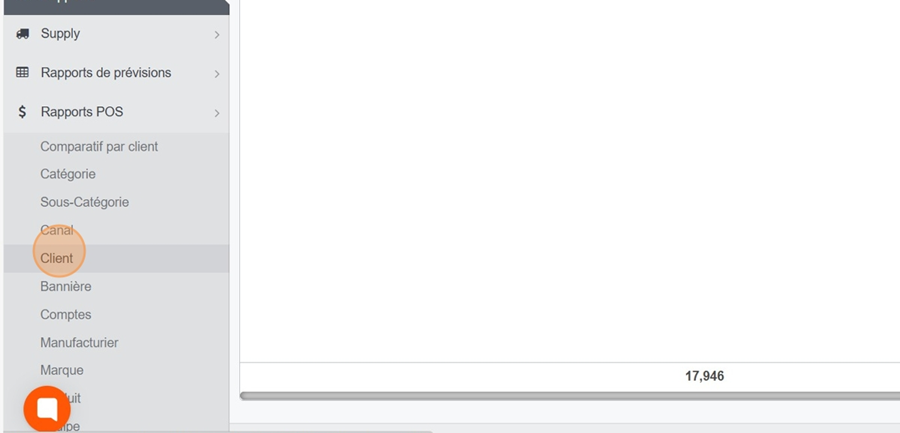
Cliquez sur l’icône de filtre en haut à droite pour développer les options de navigation
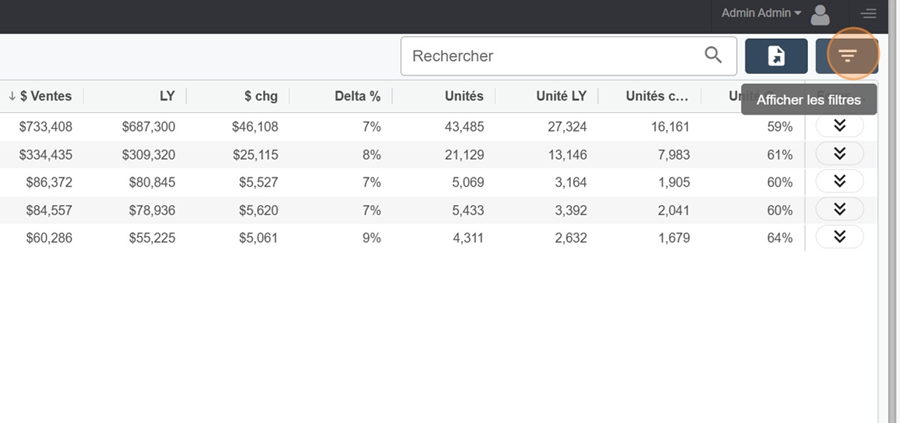
En cliquant sur la section du calendrier, il est ensuite possible de sélectionner les semaines qu’on souhaite visionner selon les rapports
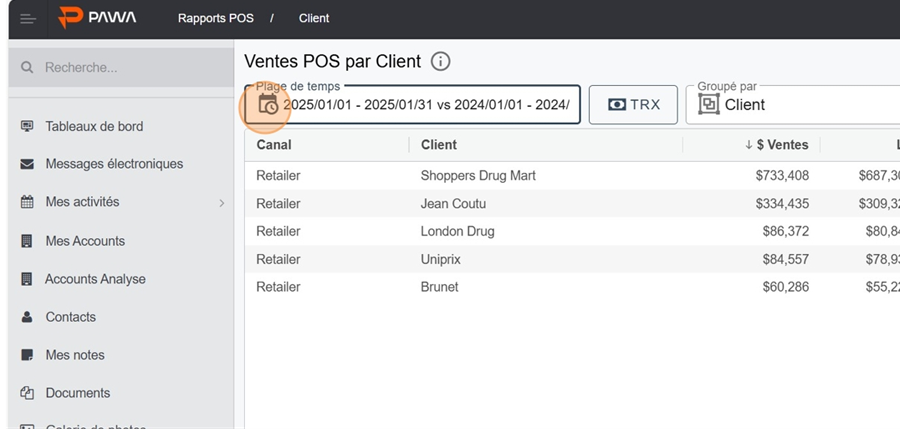
Par exemple ici, en sélectionnant semaine précédente, 1 semaine et en cliquant sur appliquer
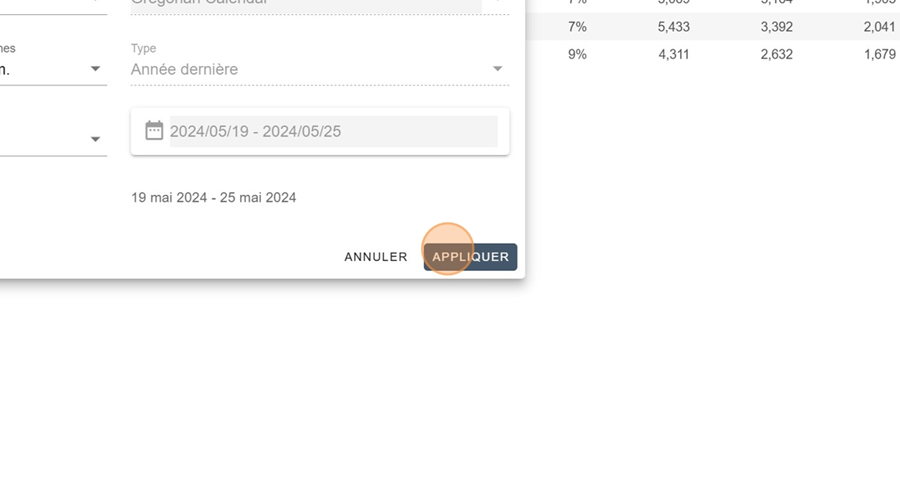
Nous pouvons visionner la semaine désirée
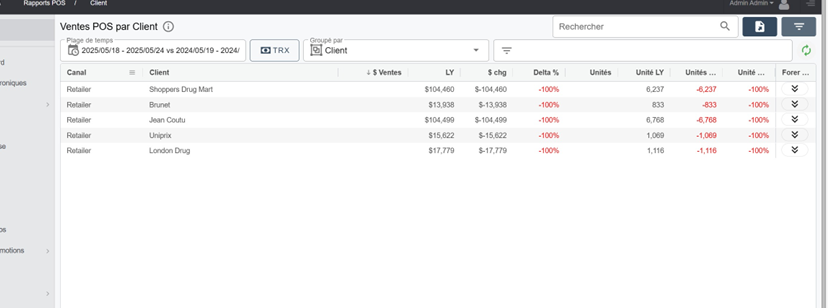
Cependant, ce processus peut être long et peu efficace si nous souhaitons comparer des rapport hebdomadaires en les visionnant en même temps.
L’option de Tableau de bord est donc très utile si l’on souhaite créer des graphiques, par exemple, pour comparer différentes données.
Nous crérons ici 2 rapports qui nous serviront d’exemple pour ensuite créer des widgets dans la section Tableau de Bord.
Aller premièrement dans la section Rapports
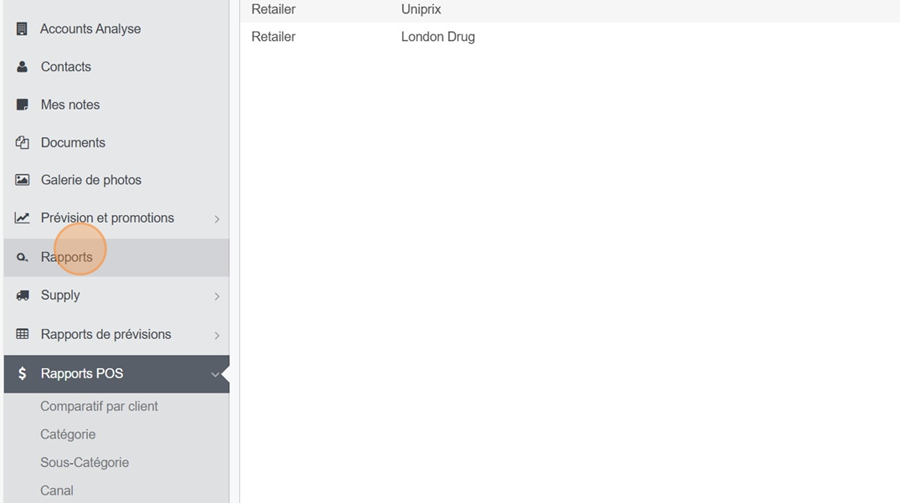
Cliquez sur l’éditeur de conception pour créer votre rapport
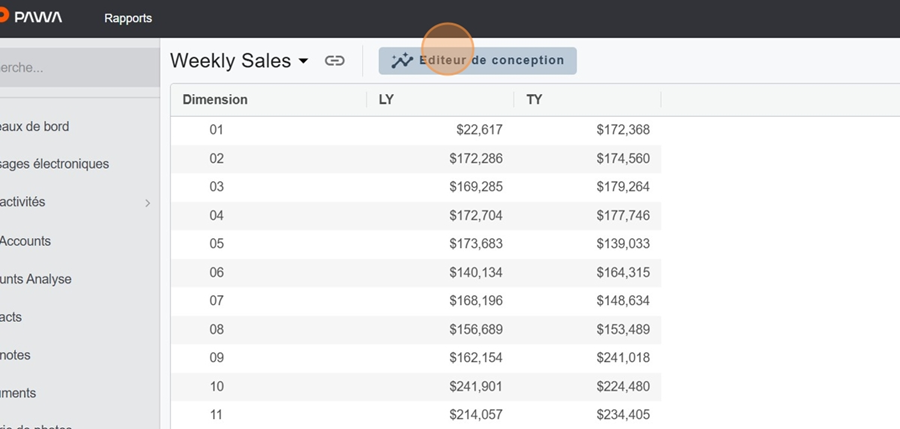
Ici, nous avons ajouté le nombre de semaines et les clients dans les dimensions visibles
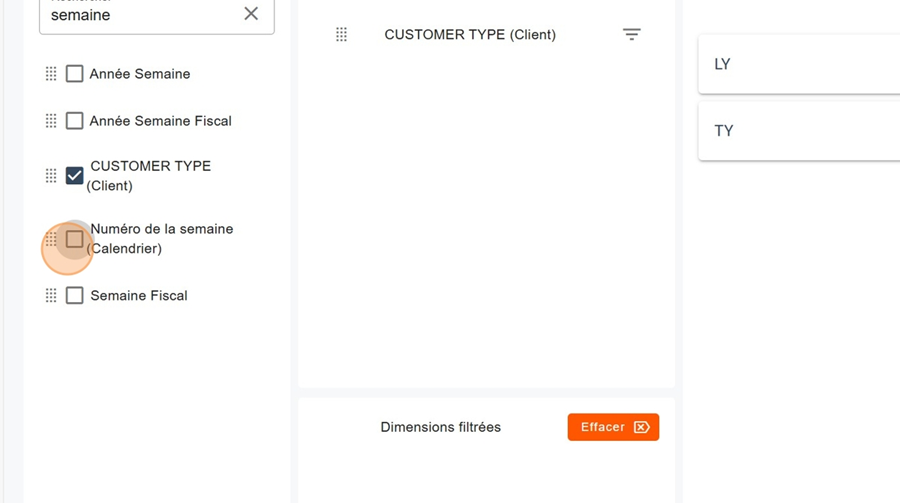
Nous pouvons par la suite ajouter les mesures en cliquant sur Ajouter une mesure, et en complétant les paramètres
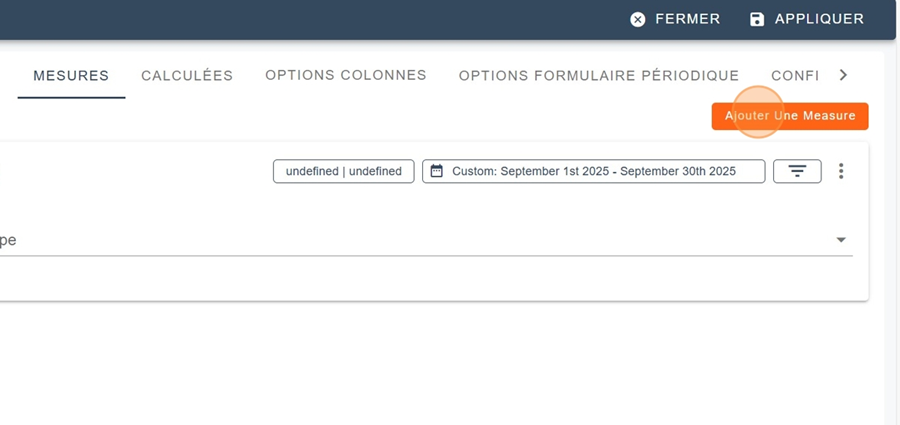
Dans la section calculées, nous ajoutons ensuite la mesure Delta et remplissons les paramètres ainsi pour faire un comparatif de l’année dernière versus cette année
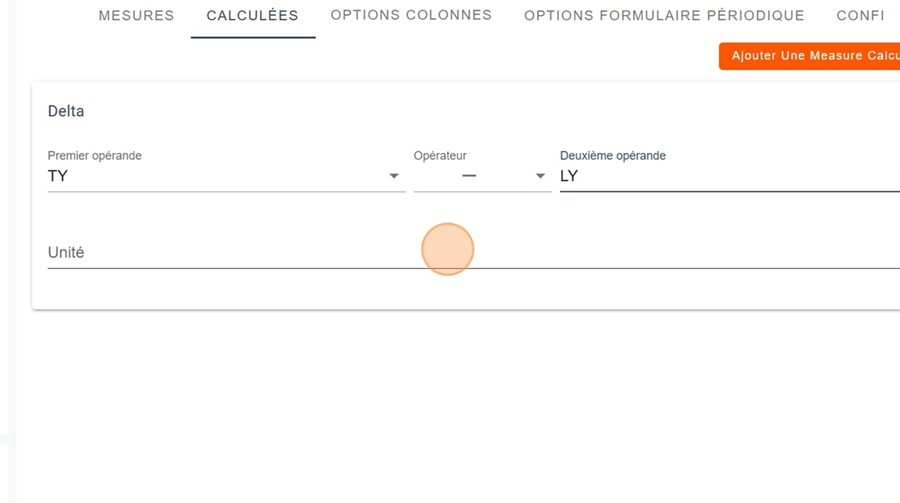
D’ajouter une section pourcentages peut aussi être intéressant, en choisissant ces paramètres
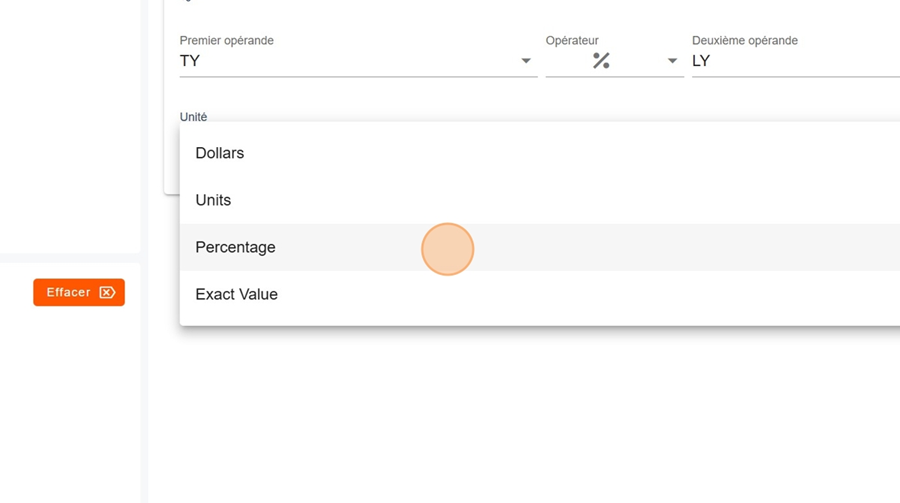
Cliquez sur Appliquer, en haut à droite pour créer le rapport
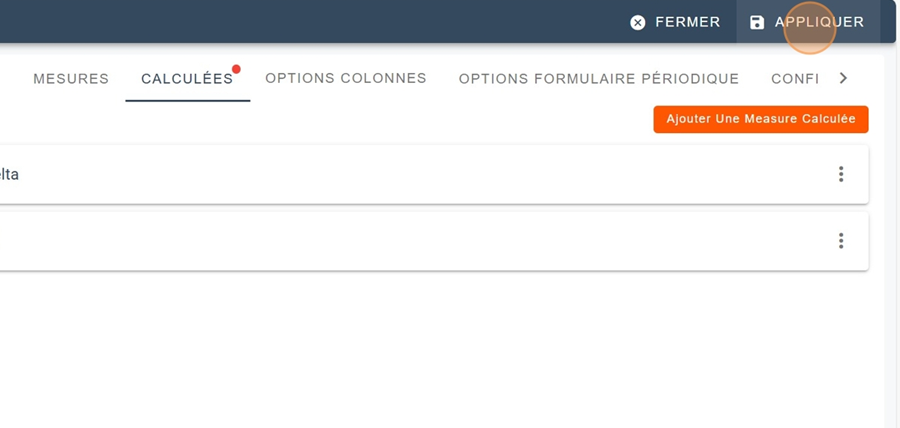
Créez ensuite un deuxième rapport. Dans cet exemple, nous mettrons la catégorie clients en premier dans les dimensions visibles et cliquons sur appliquer
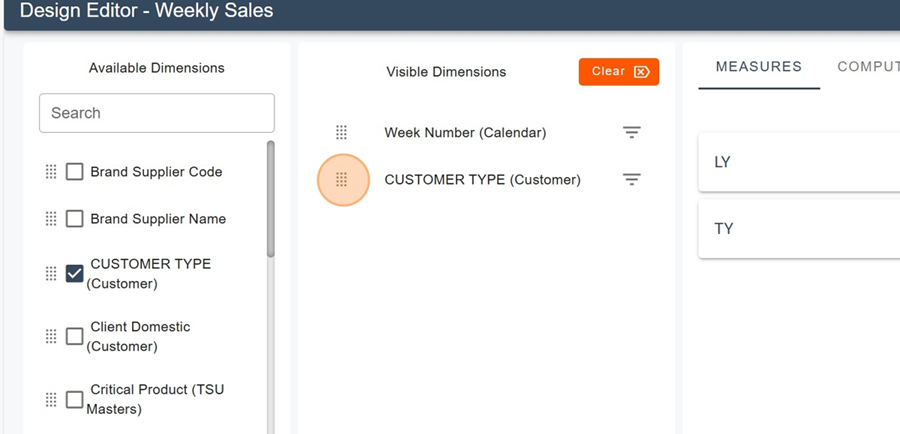
Cliquez sur le titre et sur Save As pour renommer le rapport
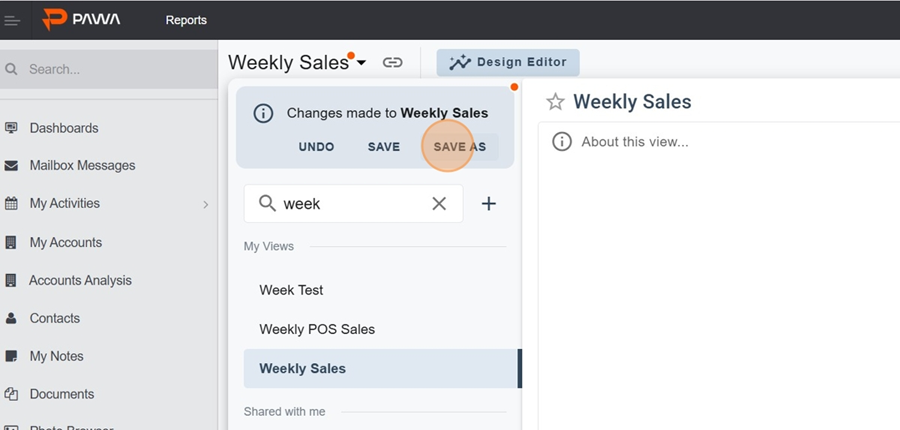
Renommez votre rapport et enregistrez celui-ci
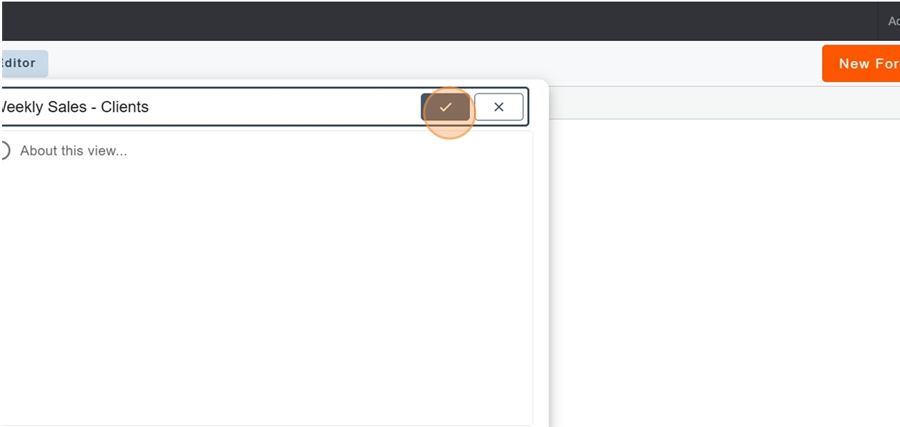
Une fois les rapports créés, il nous sera possible de créer plusieurs widget intéressants et de comparer facilement les rapports hebdomadaires, comme dans l’exemple ci-haut. Voir l’article
Création d'un tableau de bord et ajout de widgets
Cet article présente le fonctionnement d'un tableau de bord et les différentes options de widget